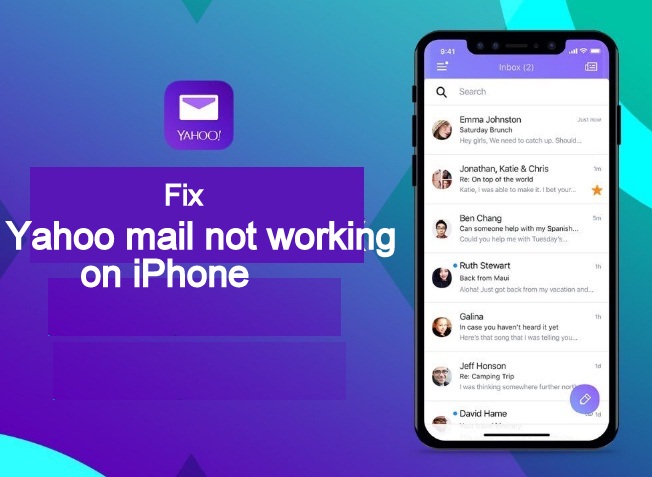
iPhone 11, 11 Pro 및 11 Pro, XS, XS Max, XR 또는 모든 iPhone 장치를 사용하여 Yahoo 이메일 계정에 연결하거나 로그인하는 데 여전히 어려움을 겪는 사람들이 있다는 사실을 알게 되었습니다. 경우에 따라 이 문제는 iOS "메일을 가져올 수 없습니다" 또는 "서버에 연결하지 못했습니다"라는 팝업 메시지가 iPhone에 표시되기 시작할 때 발생할 수 있습니다.
이러한 종류의 오류가 있으면 이메일을 받거나 읽을 수 없으며, 계정을 삭제하거나 Yahoo 앱 또는 이메일을 사용하여 계정을 추가할 수 없습니다. 이 문제는 한 가지 또는 다른 이유로 인해 발생할 수 있습니다. 계정을 삭제하고 다시 설치하면 많은 문제를 쉽게 해결할 수 있습니다. 그러나 어떤 경우에는 이 문제를 해결할 수 없습니다.
우리가 알아차린 또 다른 사실은 이런 종류의 문제에 직면한 것이 대부분 iPhone X 시리즈라는 것입니다. 따라서 iPhone에서 동일한 문제가 발생하는 경우 많은 사람들도 동일한 문제에 직면하고 있음을 명심하십시오. 그래서 당신은 혼자가 아닙니다.
이 기사에서는 즉시 문제를 해결하는 데 도움이 되는 관련 팁을 제공하기 위해 가능한 한 많이 노력할 것입니다. 문제 해결을 시작하기 전에 Yahoo 서버가 다운되었는지 확인하는 것이 좋습니다.
이것을 어떻게 알 수 있습니까? Yahoo 서버가 다운되었을 때 표시되는 문제.
이슈 1. iPhone 또는 iPad에서 Yahoo 이메일 계정을 삭제한 후 다시 추가할 수 없다면 서버가 다운되었을 수 있습니다.
이슈 2. 올바른 비밀번호를 사용하여 Yahoo 이메일 계정에 로그인할 수 없다면 서버가 다운된 것입니다.
Yahoo 메일이 업데이트되지 않음 수정됨
Yahoo 서버가 다운되었다는 또 다른 징후는 Yahoo 메일 시작 화면을 지나갈 수 없을 때입니다.
이러한 종류의 문제는 일반적으로 Yahoo 서버 또는 Apple의 메일 서버와 Yahoo 간의 통신에 문제가 있을 때 발생합니다.
Yahoo에서 문제가 발생했는지 확인하려면 Down Detector와 같은 사이트를 찾고 Yahoo 메일을 입력하여 서버가 다운되었는지 확인하십시오.
iOS 또는 웹 버전용 Yahoo Mail App 다운로드
때때로 대부분의 문제는 야후의 서버와 애플의 메일 서버 사이에서 발생합니다.
그러니 애플 스토어에서 쉽게 받을 수 있는 야후 메일 앱을 통해 로그인을 해보세요. 또는 Mac, PC iPhone 또는 iPad에서 Safari, Chrome 또는 Firefox와 같은 인터넷 웹 브라우저를 통해 더 좋습니다.
위의 방법 중 하나를 사용하여 Yahoo 이메일 계정에 액세스한 후 가장 먼저 할 일은 메일 보안 설정을 변경하는 것입니다.
앱이 아닌 웹 브라우저를 통해 로그인하여 프로필에서 이 작업을 수행할 수 있습니다.
프로필에서 A를 탭하세요.계정 보안 설정.
이제 옵션을 켜십시오 덜 안전한 로그인을 사용하는 앱 허용
그런 다음 아래 단계에 따라 iPhone을 변경하십시오.
관련 기사:
UAE 두바이에서 Etisalat으로 iPhone XS E-SIM을 활성화하는 방법
iMessage를 사용하여 iPhone에서 그룹 채팅 메시지를 만드는 방법
iPhone X 시리즈에서 업데이트되지 않는 Yahoo Mail을 수정하는 방법
1 단계 : 애플 메일을 로그아웃하고 앱을 종료합니다.
2 단계 : 설정 > 암호 및 계정 (또는 계정 및 비밀번호)를 누른 다음 야후 메일 계정
3 단계 : 채널 이전 계정 삭제'를 빨간색 글꼴로 표시하고 확인합니다(이렇게 하면 iPhone에서 기존 Yahoo 계정이 제거되지만 Yahoo 서버에는 계정이 그대로 유지됨)
4 단계 : iPhone 재부팅/재시동
5 단계 : 다음으로 이동하여 iPhone에서 동일한 Yahoo 계정을 다시 추가하십시오. 설정 > 계정 > 암호 선택하고 계정을 추가.
6 단계 : 화면 옵션에서 목록 맨 아래에 있는 Yahoo 대신 다른 사람을 선택합니다.
7 단계 : 이제 탭 메일 계정 추가' 'MAIL' 부제 아래
8 단계 : 계정 세부 정보를 입력하고 화면 오른쪽 상단의 '다음'을 탭합니다.
9 단계 : 이 옵션에서 아래와 같은 방식으로 받는 메일 서버에 이것을 입력하십시오.
호스트 이름= imap.mail.yahoo.com
사용자 이름= 사용자 이름
비밀번호= 너의 비밀번호
보내는 메일 서버에서 다음을 입력합니다.
호스트 이름= smtp.mail.yahoo.com
사용자 이름= 사용자 이름
비밀번호= 너의 비밀번호
그리고 다음을 눌러주세요
10 단계 : iPhone에서 Yahoo 이메일 계정을 성공적으로 구성했으며 지금 업데이트를 시작합니다.
일부 사용자의 또 다른 불만은 이메일 업데이트가 얼마 동안 업데이트되고 나중에 중지된다는 것입니다. 이 사소한 문제를 해결하려면 가져오기 설정을 수동으로 전환해야 합니다.
계정 및 암호 화면에서 다음을 누릅니다. 새 데이터 가져 오기 이하 집게 로 구성 수동으로.
이 작업을 마치면 언제든지 이메일을 업데이트하고 싶을 때 상단에서 화면을 아래로 스크롤하기만 하면 iPhone의 최신 이메일로 사서함이 업데이트됩니다.
이 기사가 문제를 해결하는 데 도움이 되기를 바랍니다. 질문이 있는 경우 의견 상자를 사용하고 이 정보가 도움이 된다면 공유하는 것을 잊지 마십시오.
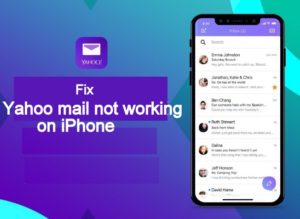





댓글을 남겨주세요.